विंडोज 11/10 में प्रदर्शन मॉनिटर का उपयोग कैसे करें
विंडोज(Windows) में पेश किया गया परफॉर्मेंस मॉनिटर(Performance Monitor) एक अच्छा बिल्ट-इन टूल है जो आपको मॉनिटर और अध्ययन करने देता है कि आप कैसे एप्लिकेशन चलाते हैं, आपके कंप्यूटर के प्रदर्शन को वास्तविक समय में और बाद के विश्लेषण के लिए लॉग डेटा एकत्र करके प्रभावित करते हैं। इस पोस्ट में, हम देखेंगे कि Windows 11/10परफॉर्मेंस मॉनिटर(Performance Monitor) या परफमन(Perfmon) का उपयोग कैसे किया जाता है, जैसा कि इसे कहा जाता है ।
Windows 11/10 में परफॉर्मेंस मॉनिटर(Performance Monitor) कैसे खोलें ?
आप निम्न विधियों में से किसी एक का पालन करके, विंडोज़(Windows) में प्रदर्शन मॉनिटर खोल सकते हैं:(Performance Monitor)
- विन + एफ दबाएं, सर्च बार में परफॉर्म(perfmon) टाइप करें और एंटर दबाएं
- विन + आर दबाएं, रन बॉक्स में परफॉर्म टाइप करें और एंटर दबाएं(perfmon)
- कमांड प्रॉम्प्ट(Command Prompt) या पावरशेल(PowerShell) खोलें , perfmon.exe टाइप करें और एंटर दबाएं
- सिस्टम कॉन्फ़िगरेशन टूल खोलें System Configuration Tool > Tools टैब > SelectPerformance Monitor > Click Launch बटन पर क्लिक करें
- कंप्यूटर प्रबंधन(Computer Management) खोलें > बाईं ओर Performance > Expand Monitoring Tools > Clickप्रदर्शन मॉनिटर(Performance Monitor) पर क्लिक करें ।
Windows 11/10 में प्रदर्शन मॉनिटर(Performance Monitor) का उपयोग कैसे करें
Windows 11/10विनएक्स(WinX) मेनू खोलें और रन(Run) चुनें । प्रदर्शन मॉनिटर(Performance Monitor) खोलने के लिए perfmon.exe टाइप करें और एंटर(Enter) दबाएं । बाएँ फलक में, उपयोगकर्ता परिभाषित(User Defined) नोड का चयन करें, उस पर राइट-क्लिक करें और New > Data Collector Set चुनें ।
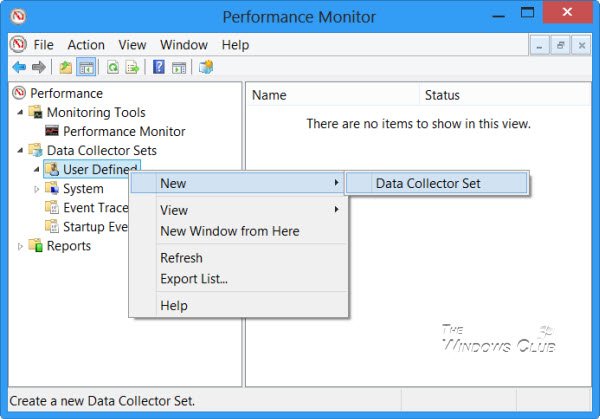
इसे एक नाम दें और अपने आप पैरामीटर सेट करने में सक्षम होने के लिए मैन्युअल रूप से बनाएं (उन्नत) का चयन करें।(Create manually (Advanced))

उस डेटा का प्रकार चुनें जिसे आप शामिल करना चाहते हैं। अगला क्लिक करें(Click Next) ।

जोड़ें पर क्लिक करें और उन प्रदर्शन काउंटरों का चयन करें जिन्हें आप लॉग करना चाहते हैं(Add and select the performance counters you would like to log) । वे आम तौर पर एक मेमोरी, प्रोसेसर उपयोग आदि हो सकते हैं।

चयन पूरा होने के बाद, ठीक क्लिक करें।

नमूना(Sample) अंतराल और इकाइयों का चयन करें और अगला(Next) क्लिक करें ।
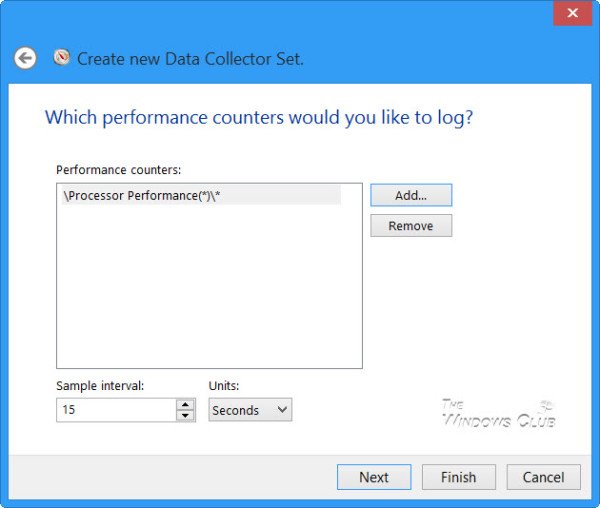
अब उस लोकेशन को चुनें जिसे आप डेटा सेव करना चाहते हैं।

आप कार्य को कैसे चलाना चाहेंगे? इसे डिफ़ॉल्ट पर छोड़ दें - या किसी अन्य उपयोगकर्ता का चयन करने के लिए बदलें(Change) बटन का उपयोग करें। समाप्त क्लिक करें(Click Finish) ।

आप दाएँ फलक में नई प्रविष्टि देखेंगे। उस पर राइट-क्लिक करें और स्टार्ट(Start) चुनें ।

एक बार जब आप कर लें, तो उस पर फिर से राइट-क्लिक करें और स्टॉप(Stop) चुनें ।
डेटा लॉग फ़ाइल बनाई जाएगी और निर्दिष्ट स्थान पर सहेजी जाएगी। प्रदर्शन मॉनिटर(Performance Monitor) में इसे देखने के लिए फ़ाइल पर क्लिक करें(Click) ।

अब आप प्रत्येक काउंटर के डेटा का विश्लेषण करने में सक्षम होंगे।
जब कार्य चल रहा हो, तो आप हमेशा बाएँ फलक में डेटा संग्राहक(Data Collector) सेट पर राइट-क्लिक करके और गुण का चयन करके इसके गुणों को संपादित कर सकते हैं ।
संबंधित(Related) : विंडोज 11/10 में PerfLogs फ़ोल्डर क्या है।(PerfLogs folder)
विश्वसनीयता मॉनिटर(Reliability Monitor) और स्टैंडअलोन प्रदर्शन मॉनिटर(Standalone Performance Monitor) चलाने के लिए कुछ उपयोगी शॉर्टकट , आप रन के माध्यम से उपयोग कर सकते हैं:
- perfmon /rel : विश्वसनीयता मॉनिटर चलाता है
- permon /sys : एक स्टैंडअलोन प्रदर्शन मॉनिटर चलाता है(Performance Monitor)
अपनी अगली पोस्ट में, हम देखेंगे कि अपने विंडोज कंप्यूटर के लिए सिस्टम हेल्थ रिपोर्ट कैसे तैयार करें।
टिप : (TIP)विंडोज विश्वसनीयता मॉनिटर(Windows Reliability Monitor ) का उपयोग कैसे करें और रिसोर्स मॉनिटर(Resource Monitor) में भी आपकी रुचि हो सकती है।
Related posts
विंडोज 11/10 के चार्मैप और यूडीसीडिट बिल्ट-इन टूल्स का उपयोग कैसे करें?
विंडोज 11/10 में आर्काइव एप्स फीचर को इनेबल या डिसेबल कैसे करें
विंडोज 11/10 में नेटवर्क ड्राइव को कैसे मैप करें या एफ़टीपी ड्राइव कैसे जोड़ें
विंडोज 11/10 में न्यूज और इंटरेस्ट फीड लैंग्वेज कैसे बदलें
विंडोज 11/10 में फास्ट स्टार्टअप क्या है और इसे कैसे इनेबल या डिसेबल करें?
विंडोज 11/10 में विजेट्स में सूचना कार्ड दिखाएं या छुपाएं
विंडोज 11/10 में क्लीन बूट कैसे करें
विंडोज 11/10 में WinSxS फोल्डर की व्याख्या
विंडोज 11/10 में आईसीसी प्रोफाइल का उपयोग करने वाले ऐप्स के लिए एचडीआर कैसे सक्षम करें
Windows 11/10 . में विश्वसनीय रूट प्रमाणपत्र कैसे प्रबंधित करें
विंडोज 11/10 में हवाई जहाज मोड को कैसे बंद या चालू करें
विंडोज 10 में रिसोर्स मॉनिटर का उपयोग कैसे करें
विंडोज 11/10 में लोकेशन सेटिंग कैसे बदलें
विंडोज 11/10 में स्वचालित स्टार्टअप मरम्मत कैसे करें
विंडोज 11/10 में रिमोट डेस्कटॉप कनेक्शन को कैसे सक्षम और उपयोग करें
विंडोज 11/10 में सिस्टम रिकवरी ड्राइव कैसे बनाएं
विंडोज 11/10 में ChkDsk कमांड लाइन विकल्प, स्विच, पैरामीटर्स
विंडोज 11/10 में टैम्पर प्रोटेक्शन फीचर क्या है?
विंडोज 11/10 में विंडोज मेमोरी डायग्नोस्टिक्स टूल कैसे चलाएं
विंडोज 11/10 में OOBE या आउट-ऑफ-बॉक्स अनुभव क्या है?
